Exportovanie tvojej produkcie môže mať rozhodujúci vplyv na kvalitu a šírenie tvojej hudby. V tejto príručke sa dozvieš, ako pomocou Logicu Pro X úspešne exportovať svoj projekt do rôznych formátov ako je WAV a MP3. Bez ohľadu na to, či chceš pripraviť svoju hudbu pre CD alebo ju zdieľať online, tento postupný návod ťa prevedie celým procesom.
Najdôležitejšie zistenia
- Definovať exportovaciu oblasť v Logicu Pro X.
- Porozumieť možnostiam okna pre export.
- Správne nastaviť formáty WAV a MP3.
- Vybrať správne miesto na uloženie exportovaného projektu.
Postupný návod
Definovanie exportovacej oblasti
Pred začatím exportovania musíš určiť, ktorú časť tvojej produkcie chceš exportovať. Predpokladajme, že chceš exportovať len takty 1 až 35. Aby si to mohol urobiť, musíš Logicu Pro X povedať, že chceš exportovať tento rozsah. To môžeš dosiahnuť napríklad napnutím slučky alebo označením celého rozsahu.
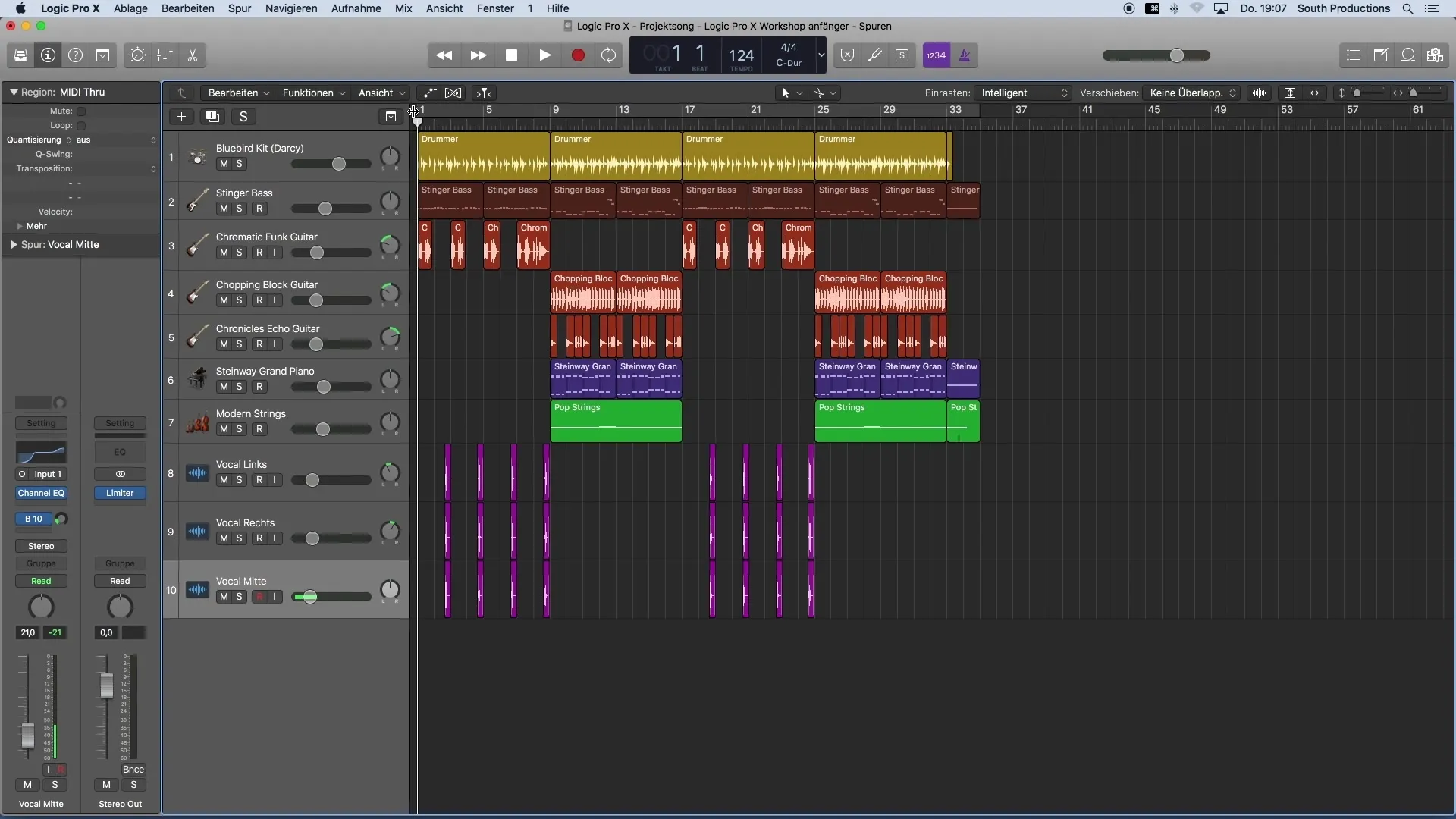
Prístup k oknu Bounce
Keď je požadovaný rozsah označený, prejdi na Súbory a vyber možnosť Bouncen. Dbaj na to, že nevyberieš Exportovanie, pretože to je určené na exportovanie jednotlivých stôp. Namiesto toho chceš exportovať všetky stopy v jednej stope. Po vybratí sa zobrazí takzvané okno Bounce.
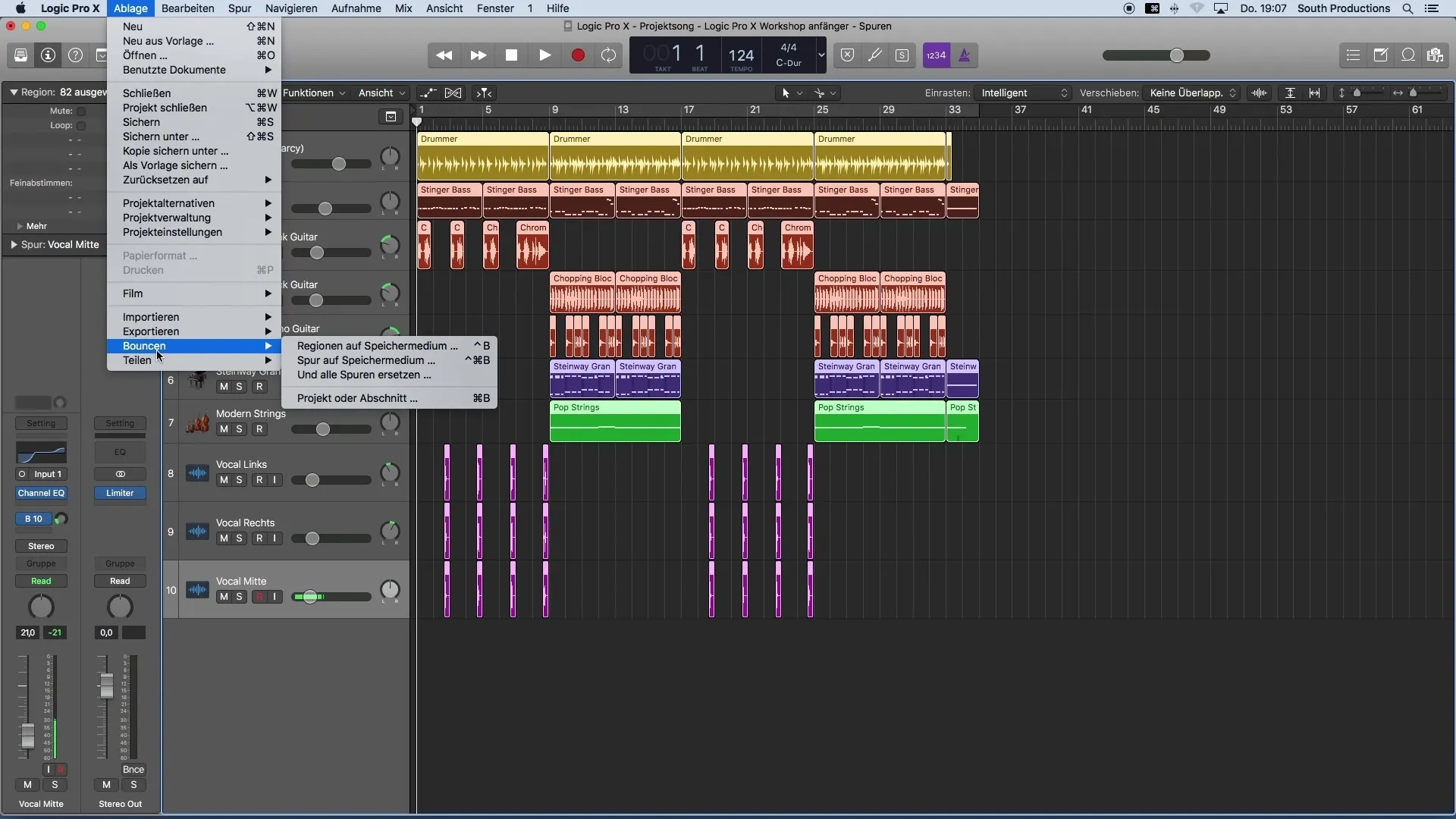
Vybrať formát PCM
V tomto okne máš možnosť vybrať medzi rôznymi formátmi exportu. Pre export do formátu vhodného pre CD vyber PCM. Týmto spôsobom môžeš exportovať do Wave súboru s rozlíšením 16 bitov. Vzorkovacia frekvencia by mala byť nastavená na 44,1 kHz, aby zabezpečila optimálnu kvalitu.
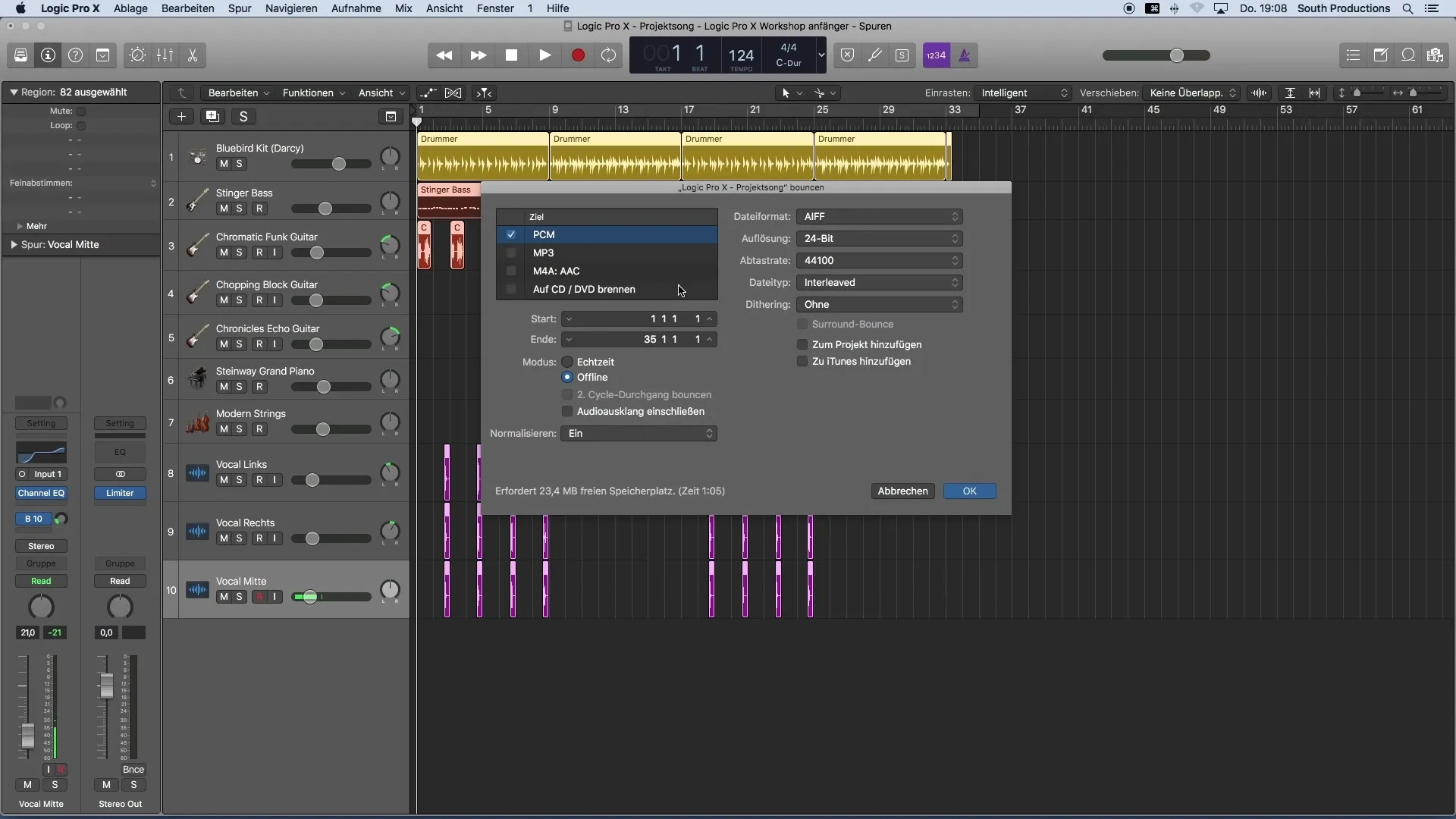
Nastavenia pre exportný súbor
Pred dokončením exportu si prezri nastavenia typu súboru. Odporúča sa nastaviť typ súboru na interleaved. Ďalšie dôležité nastavenie je dithering, ktorý by si mal aktivovať a správne nastaviť, aby si maximalizoval kvalitu zvuku.
Skontrolovať nastavenia exportu
Uistite sa, že je režim nastavený na Offline. Tak ti nebude treba čakať v reálnom čase, kým je tvoj projekt exportovaný. To výrazne urýchli proces. Dbaj aj na to, že normalizácia je vypnutá. S normalizáciou by Logic prispôsobil hlasitosť celého projektu na určitú hodnotu, čo si možno už vykonalo predchádzajúce nastavenie limitéra.
Vytvoriť aj MP3
V tomto kroku môžeš vytvoriť aj MP3 súbor tvojho projektu. Tu môžeš nastaviť kvalitu MP3. Odporúčam vybrať najväčšiu kvalitu 320 kbit/s. Režim stereo by mal byť nastavený na Normálny. Ďalšie nastavenia môžeš zvyčajne nechať bez zmeny.
ID3 tagy a integrácia s iTunes
Ak chceš, môžeš tiež pridať informácie o ID3 tagoch priamo do MP3 súboru. Okrem toho môžeš skladbu pridať priamo do iTunes, ale toto môžeš urobiť aj neskôr.
Určiť miesto pre exportovaný súbor
Po overení všetkých nastavení klikni na OK. Teraz môžeš vybrať miesto na uloženie exportovaného projektu. V tomto príklade ukladám súbor na pracovnej ploche. Miesto uloženia môžeš samozrejme prispôsobiť podľa svojich preferencií.
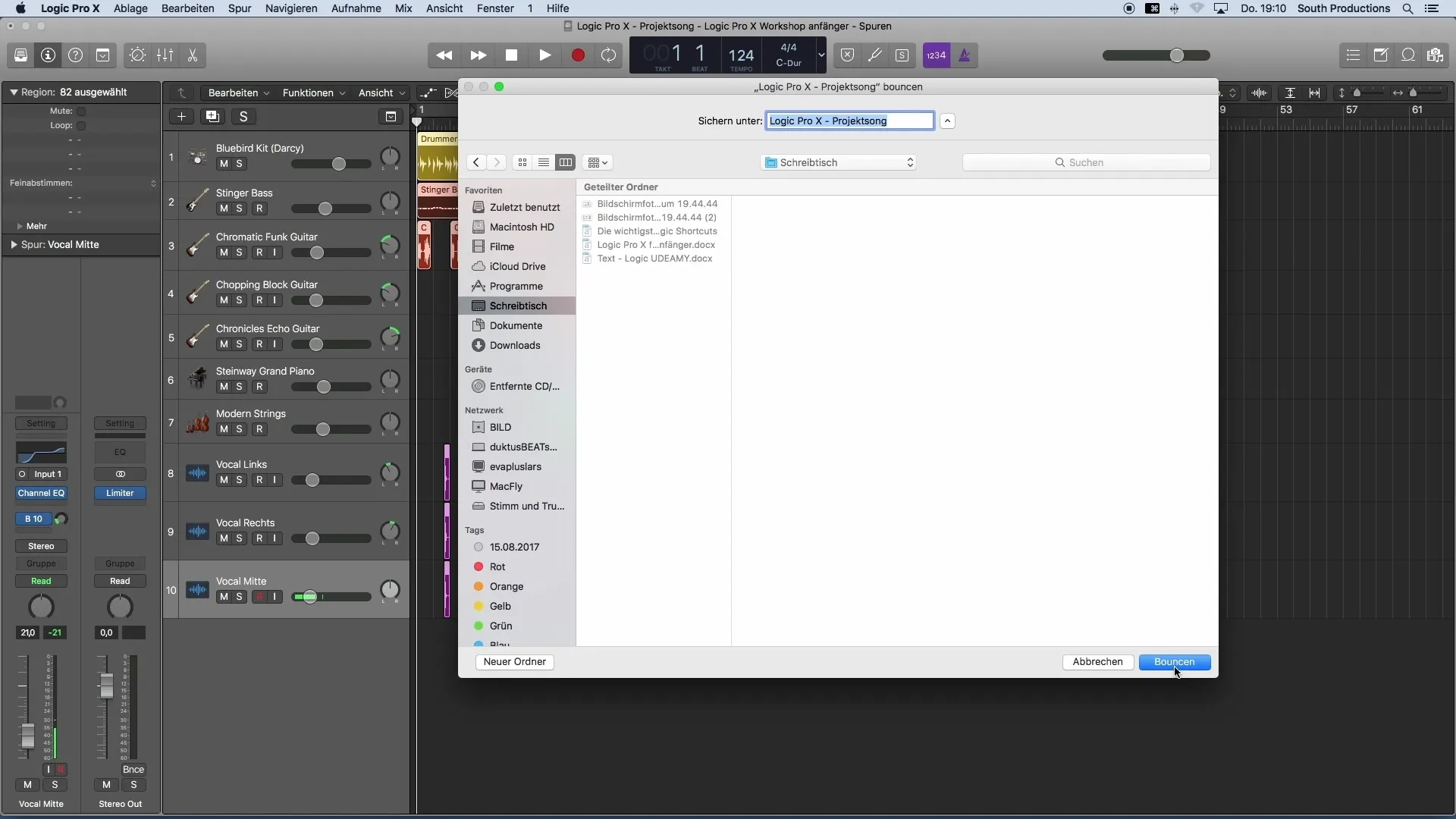
Vykonaj finálny export
Posledným kliknutím na Bouncen sa tvoj projekt teraz exportuje. Za pár sekúnd nájdeš hotový súbor na mieste, kde si ho uložil – v tomto prípade na pracovnej ploche.
Zhrnutie
V tomto návode si sa naučil/a všetky dôležité kroky pre exportovanie svojej hudobnej produkcie v Logicu Pro X. Od definovania exportovacej oblasti po konečné nastavenia pre WAV a MP3 máš teraz k dispozícii potrebné kroky na profesionálne exportovanie svojej hudby a jej pripravenie na využitie.
Často kladené otázky
Ako exportovať len konkrétnu časť mojej produkcie?Označte požadovanú oblasť a choďte na Súbor > Bouncen.
Aký formát použiť pre CD?Použite formát PCM a vyberte súbor WAV s rozlíšením 16 bitov.
Aký je odporúčaný stereo režim pre súbory MP3?Stereo režim by mal byť nastavený na normálne.
Ako zaistiť rýchly export?Nastavte režim v okne Bounce na Offline.
Môžem pridať ID3 tagy neskôr?Áno, ID3 tagy môžete pridať aj po exporte.

